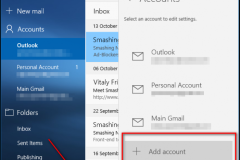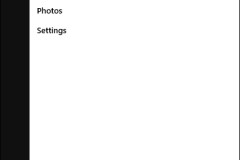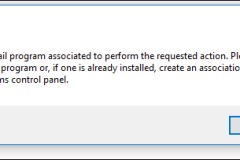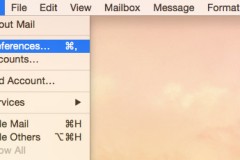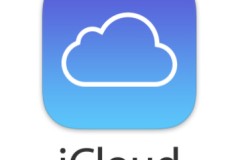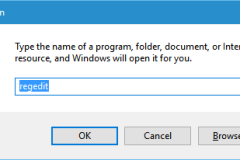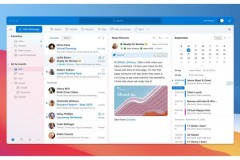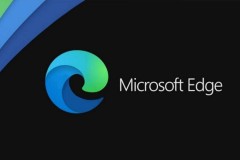Nếu bạn có máy tính bảng hoặc máy tính xách tay màn hình cảm ứng chạy Windows 10, bạn có thể vuốt đường đến hộp thư đến trống cũng dễ dàng như bạn có thể trên ứng dụng email khách của Smartphone. Dưới đây là cách thiết lập tính năng vuốt xóa Mail Windows 10.
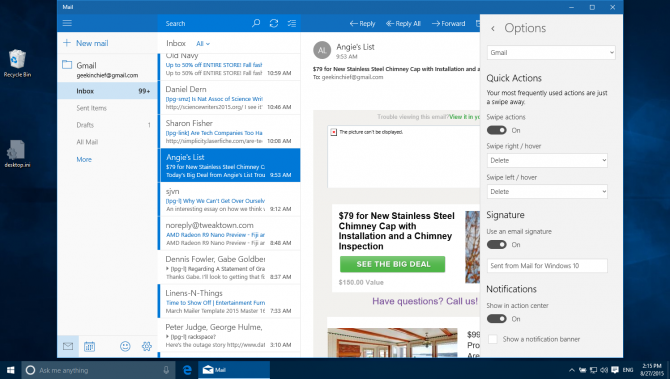
Trong ứng dụng Windows 10, bạn có thể vuốt sang trái hoặc sang phải trên email để thực hiện hành động được đặt trên đó: gắn cờ email, đánh dấu email là đã đọc hoặc chưa đọc, di chuyển email đến thư mục khác, lưu trữ hoặc xóa thư . Dưới đây, chúng tôi sẽ hướng dẫn bạn cách vuốt xóa Mail Windows 10 từ phải sang trái, email sẽ bị xóa.
Cách thiết lập vuốt xóa Mail Windows 10 trong Windows 10.
1. Mở menu Cài đặt trong Mail. Đó là biểu tượng bánh răng nhỏ ở phía dưới cùng bên trái của ứng dụng Thư.
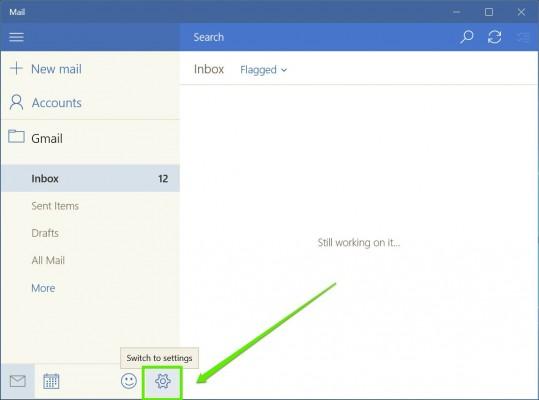
2. Nhấp vào Options trong menu Cài đặt. Cài đặt tác vụ vuốt đã được chuyển thành “On”, nhưng nếu không, hãy thay đổi cài đặt để thao tác vuốt bật.
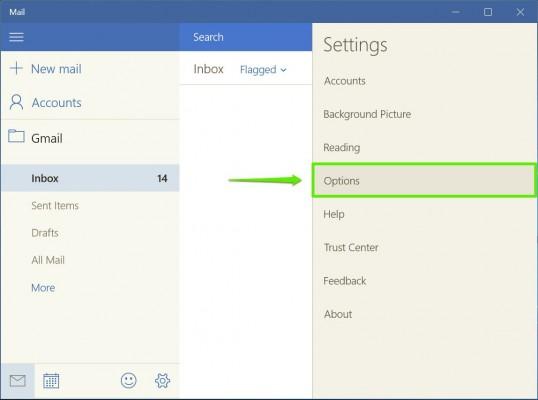
3. Chọn “delete” từ trình đơn “Vuốt sang trái / di chuột”. “Theo mặc định, tùy chọn này được đặt thành lưu trữ email và cài đặt vuốt sang phải được đặt để gắn cờ email.
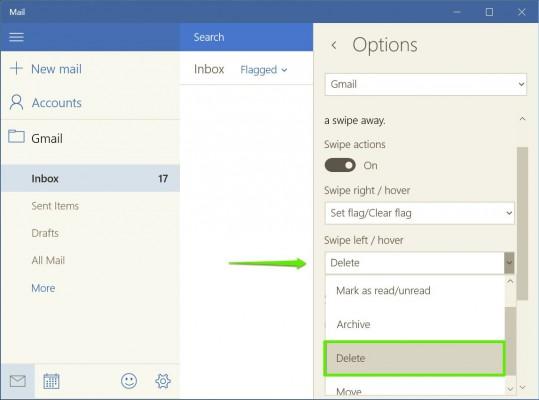
4. Nhấp vào bất kỳ đâu đó bên ngoài ngăn Tùy chọn để đóng. Cài đặt của bạn được lưu tự động.
Bạn có thể làm theo các bước tương tự này để cài đặt kiểu vuốt từ trái sang phải. (ví dụ: thay vì đặt cờ, bạn có thể vuốt sang phải để lưu trữ email hoặc đánh dấu email đó là đã đọc) hoặc đặt hành động khác để vuốt từ phải sang trái.
Vậy là qua 4 bước đơn giản, các bạn đã tự kích hoạt tính năng vuốt xóa Mail Windows 10.